概述
Apache JMeter是Apache组织开发的基于Java的压力测试工具。本文档主要描述用Jmeter工具对基于Dubbo、Zookeeper框架的Cassandra接口、区块链接口进行压力测试的一些说明,为以后类似接口的测试提供参考。
环境部署
1、 下载Jmeter工具apache-jmeter-3.3.zip:
http://jmeter.apache.org/download_jmeter.cgi
2、 解压apache-jmeter-3.3.zip;
3、 运行bin目录下的jmeter.bat,就可以看到Jmeter测试界面(Linux环境请运行jmeter.sh)。如下图所示:
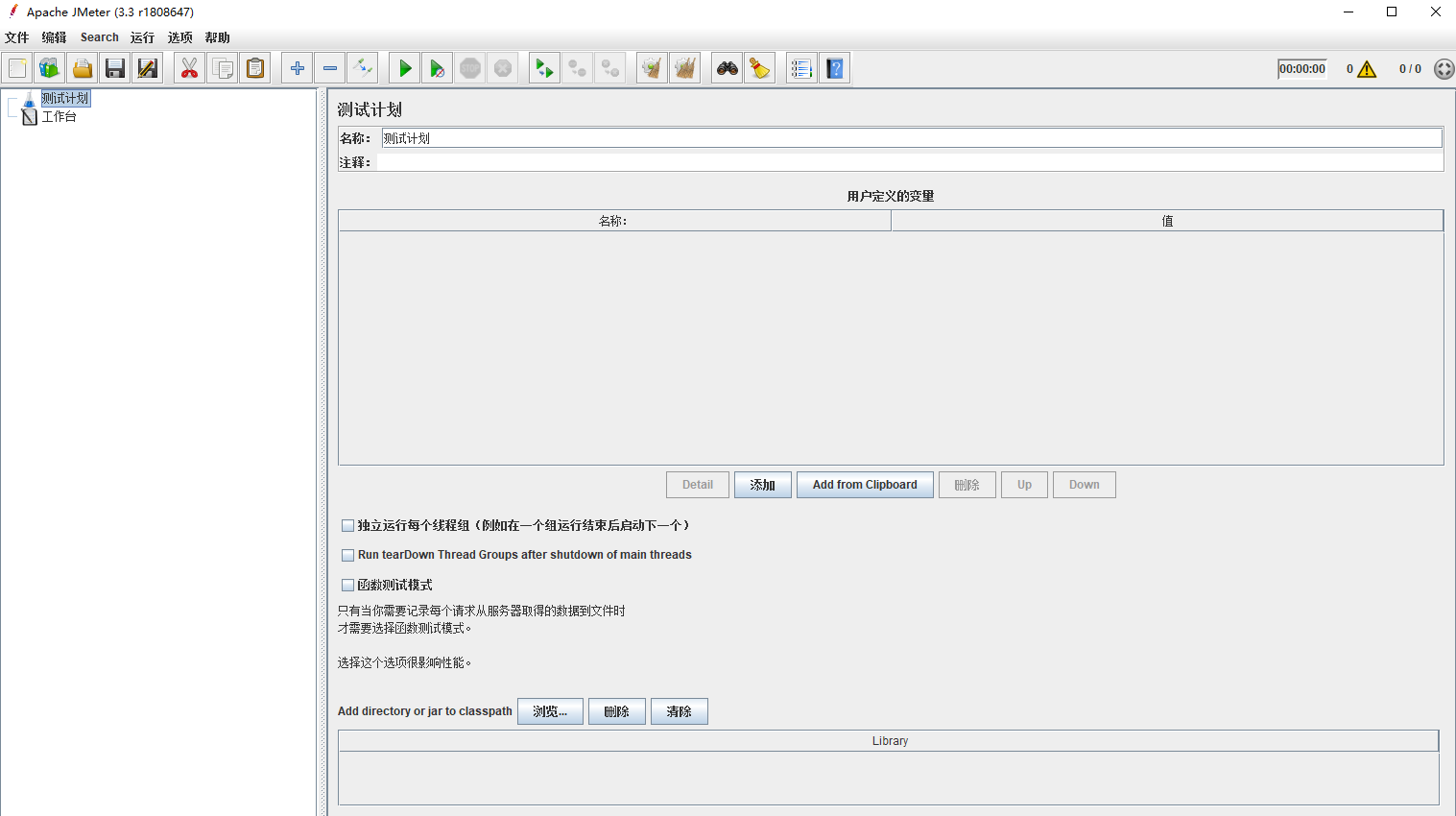
测试流程
1、 打开Jmeter工具,在【测试计划】下面添加【线程组】,如下如图所示:

2、 在【线程组】下面添加【java请求】,如下图所示
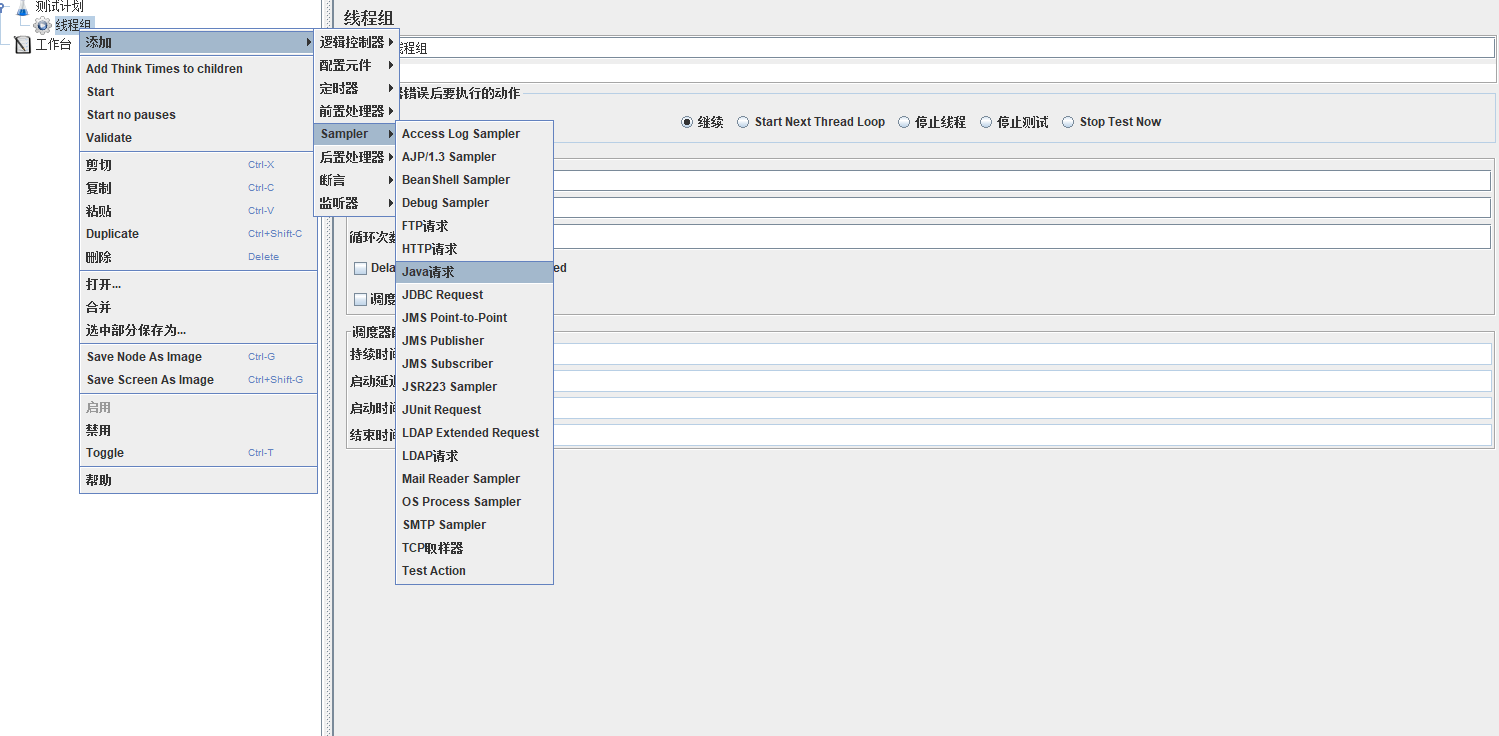
3、 在【线程组】下面继续添加【察看结果数】和聚合报告,如下图所示
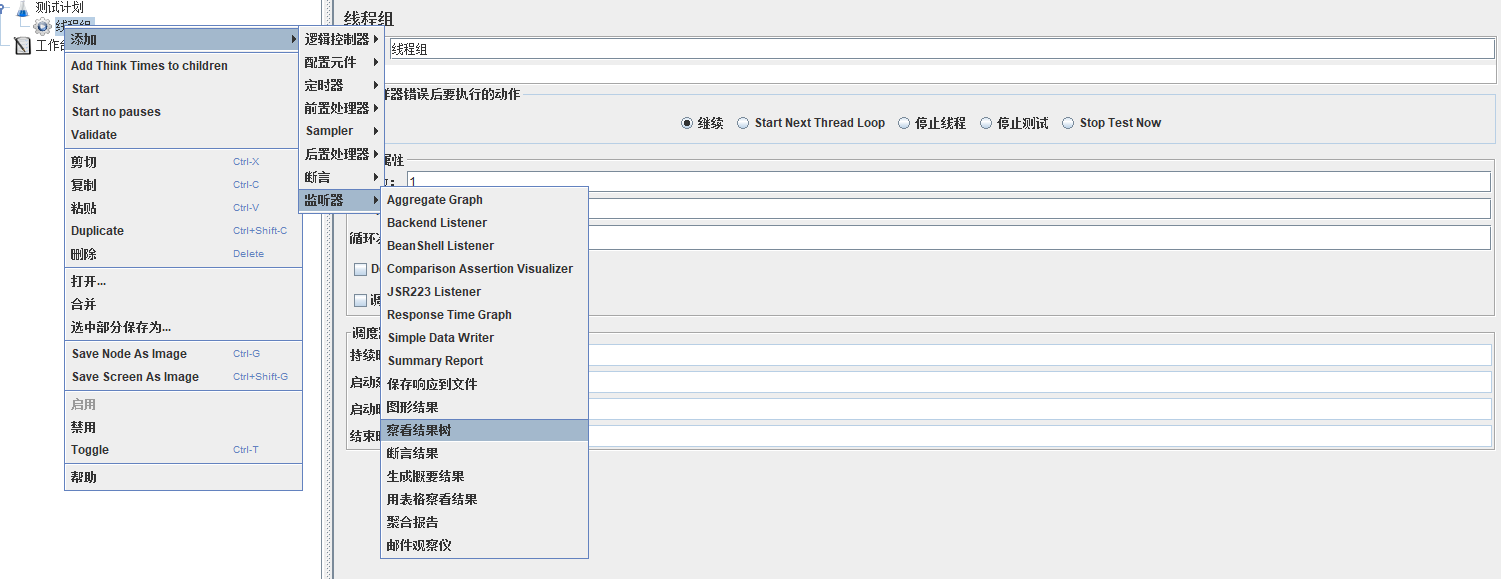
4、 接下来在我们的consumer工程中,用maven引入Jmeter依赖的jar包,在pom.xml文件加入如下几行代码:
<dependency>
<groupId>org.apache.jmeter</groupId>
<artifactId>ApacheJMeter_core</artifactId>
<version>3.0</version>
</dependency>
<dependency>
<groupId>org.apache.jmeter</groupId>
<artifactId>ApacheJMeter_java</artifactId>
<version>3.0</version>
</dependency>
5、 加好之后,用Maven编译consumer工程,编译成功后,会在工程中引入如下两个Jmeter jar包:
6、 编写Jmeter测试用例,需要继承AbstractJavaSamplerClient类,这个步骤很重要,写好之后,后续导出xxx.jar包后,Jmeter界面使用这个测试用例进行压力测试,下面附上详细代码
public class JMeterTestSign extends AbstractJavaSamplerClient {
private String resultData ; //写入结果树时使用
private SampleResult results;
//提供给jmeter的对外参数,可修改
String value;
String type;
/**
* 测试方法运行之前的工作(初始化记录结果;从参数列表中获取对应变)
* @param arg0
*/
@Override
public void setupTest(JavaSamplerContext arg0) {
results = new SampleResult();
value = arg0.getParameter("value");
type = arg0.getParameter("type");
}
/**
* 获取默认参数以及参数值
* @return
*/
@Override
public Arguments getDefaultParameters() {
Arguments params = new Arguments();
String value = "1234567890";
params.addArgument("value", value);
params.addArgument("type", "ec");
return params;
}
/**
* 运行测试方法(初始化记录结果,设定开始/结束记录时间,测试调用Service的主方法,测试成功与否的判断方法)
* @param arg0
* @return
*/
public SampleResult runTest(JavaSamplerContext arg0) {
results = new SampleResult();//初始化记录结果
results.sampleStart();//计时开始
/*测试方法,此处写自己的测试方法进行调用*/
try {
// 下面的一行为自定义方法,可以测试自己的方法
String signature = EccService.sign(value, type);
results.sampleEnd();//计时结束
//判断测试成功与否的方法:可根据实际进行判断,此处为如果没有抛出异常,则认为该次调用成功
results.setSuccessful(true);
//将结果写入结果树:在JMeter的监听器-查看结果树时即可查看返回结果
resultData = signature;
results.setResponseData("结果是:"+resultData ,null);
results.setDataType(SampleResult. TEXT);
return results;
} catch (InvalidKeySpecException e) {
results.setSuccessful(false);
e.printStackTrace();
return results;
} catch (IOException e) {
results.setSuccessful(false);
e.printStackTrace();
return results;
} catch (CryptoException e) {
results.setSuccessful(false);
//将结果写入结果树:在jmeter的监听器-查看结果树时即可查看返回结果
resultData += false;
results.setResponseData("结果是:"+resultData ,null);
results.setDataType(SampleResult. TEXT);
e.printStackTrace();
}
return results;
}
/**
* 获取jmeter输入的参数值
*
* @return
*/
public void setValues(JavaSamplerContext arg0) {
value = arg0.getParameter("value", value);
type = arg0.getParameter("type", type);
}
@Override
public void teardownTest(JavaSamplerContext context) {
}
}
7、 编写好测试用例后,将工程导出为一个jar包:
Maven build或者maven package都可以
8、 将导出的jar包,拷贝到Jmeter安装目录的lib/ext子目录下
9、 在Jmeter测试计划主界面,点击【浏览】,选择本次Jmeter测试用例所依赖的jar包目录(右键工程,选择maven build,在goals中输入dependency:copy-dependencie命令并执行,把所有jar包放到某个目录下)
注:maven导出所有依赖的jar包,也可以在pom文件中添加配置
<build>
<plugins>
<plugin>
<groupId>org.apache.maven.plugins</groupId>
<artifactId>maven-dependency-plugin</artifactId>
<executions>
<execution>
<id>copy</id>
<phase>package</phase>
<goals>
<goal>copy-dependencies</goal>
</goals>
<configuration>
<outputDirectory>${project.build.directory}/lib</outputDirectory>
</configuration>
</execution>
</executions>
</plugin>
</plugins>
</build>
12、 点击【线程组】,在主界面中输入【线程数】:需要多少并发量就写多少个,其他都写1
13、 再点击【Java请求】,在主界面中,【类名称】选择’ com.foriseland.fas.cassandra.jmeter.TestConsumer’;并在下方输入自定义的参数,如下如图所示:
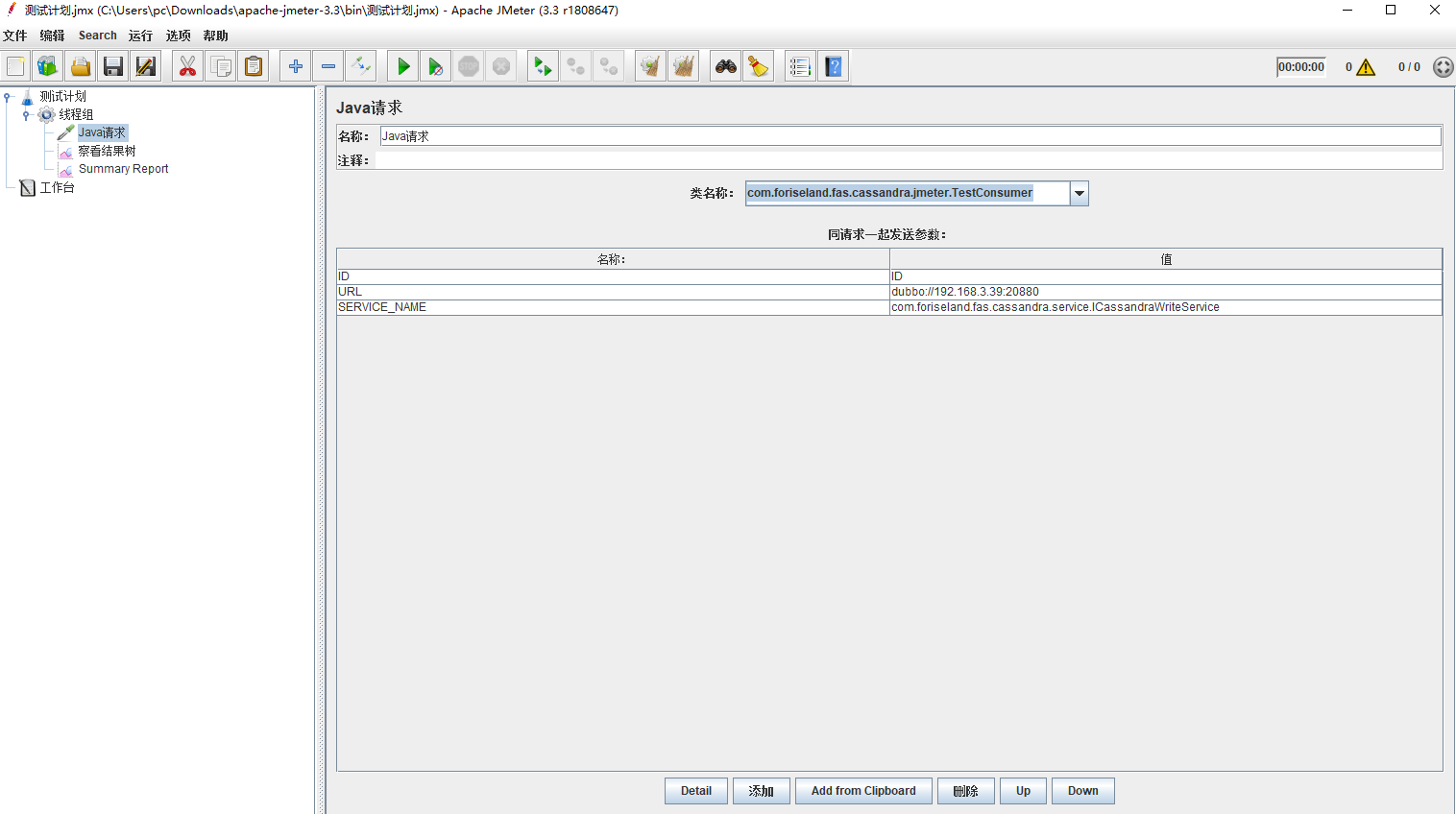
14、 以上这些操作完成后,保存退出,并重启Jmeter,然后就可以对其进行压力测试了。






DDL增强功能-数据类型、同义词、分区表)

初衷、感想与笔记目录)








_主成分分析技巧)

